Suunto Ambit3 Peak Gebruikershandleiding - 2.5
Routes
Je kunt een route aanmaken in Movescount of een route importeren die met een andere service is aangemaakt.
Om een route toe te voegen, gaat u als volgt te werk:
- Ga naar www.movescount.com en log in.
- Gebruik SuuntoLink en de bijgeleverde USB-kabel om je Suunto Ambit3 Peak met Movescount te synchroniseren.
Routes kunnen via Movescount ook verwijderd worden.
Route navigeren
Je kunt een route navigeren die je hebt vastgelegd bij een training (zie Tracks vastleggen).
U kunt tevens navigeren met sportmodi (zieNavigeren tijdens de training).
Hoe een route te navigeren:
- Druk op om het startmenu te openen.
- Scrol naar Navigation met en open het menu met .
- Scrol naar Routes met en open het menu met . Het horloge geeft het aantal opgeslagen routes weer en daarna een lijst met al je routes.
- Scrol naar de route die je wilt navigeren met of . Selecteer met .
- Druk op en selecteer Navigate.
Of je kunt ook View selecteren om eerst een route en het hoogteprofiel van de route te bekijken. - Het horloge geeft alle markeringspunten op de geselecteerde route weer. Scrol naar het markeringspunt dat je wilt gebruiken als beginpunt met of . Accepteer met .
- Als je een markeringspunt in het midden van de route hebt geselecteerd, vraagt de Suunto Ambit3 Peak je om de richting van de navigatie te selecteren. Druk op om Forwards te selecteren of om Backwards te selecteren. Als je het eerste markeringspunt als startpunt hebt geselecteerd, navigeert Suunto Ambit3 Peak de route voorwaarts (van het eerste naar het laatste markeringspunt). Als je het laatste markeringspunt als startpunt hebt geselecteerd, navigeert Suunto Ambit3 Peak de route omgekeerd (van het laatste naar het eerste markeringspunt).
- Als je het kompas voor de eerste keer gebruikt, moet je het kalibreren (zie Kompas kalibreren). Als het kompas is geactiveerd, zal het horloge naar een gps-signaal gaan zoeken en de melding GPS found weergeven wanneer een signaal is verkregen.
- Begin naar het eerste markeringspunt op de route te navigeren. Het horloge stuurt een melding wanneer je het markeringspunt nadert en begint direct naar het volgende markeringspunt op de route te navigeren.
- Vóór het laatste markeringspunt op de route ontvang je een melding dat je bijna op je bestemming bent.
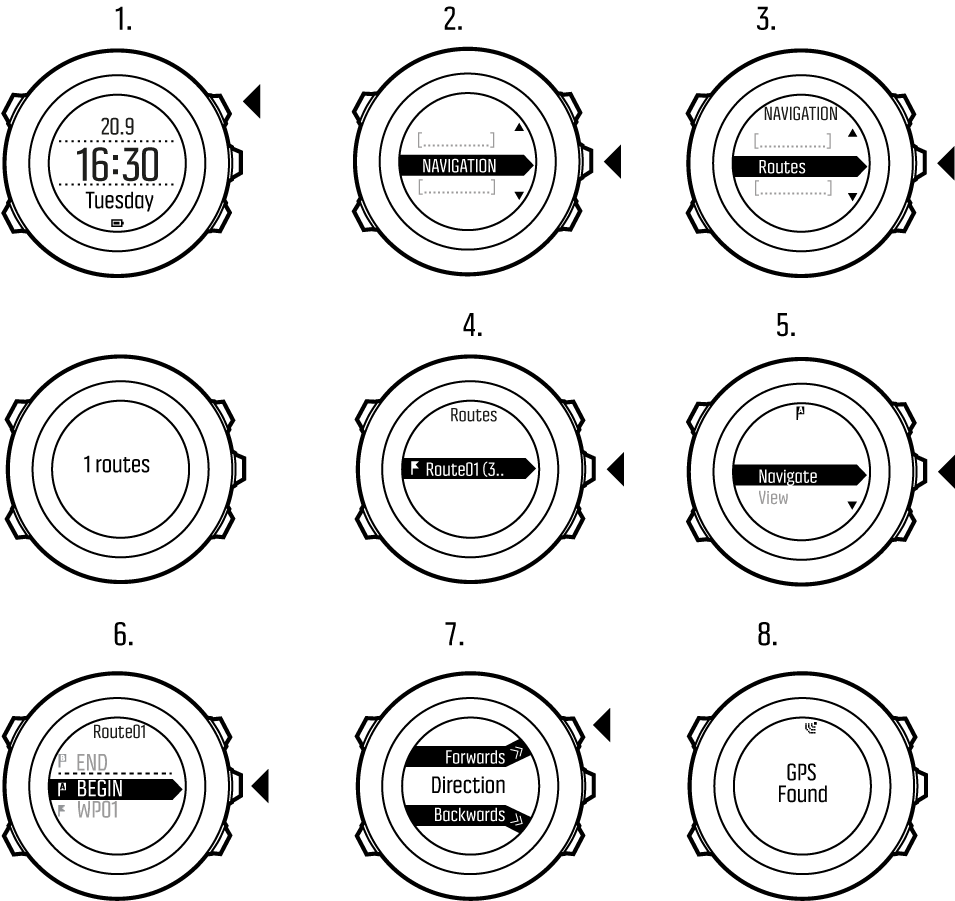
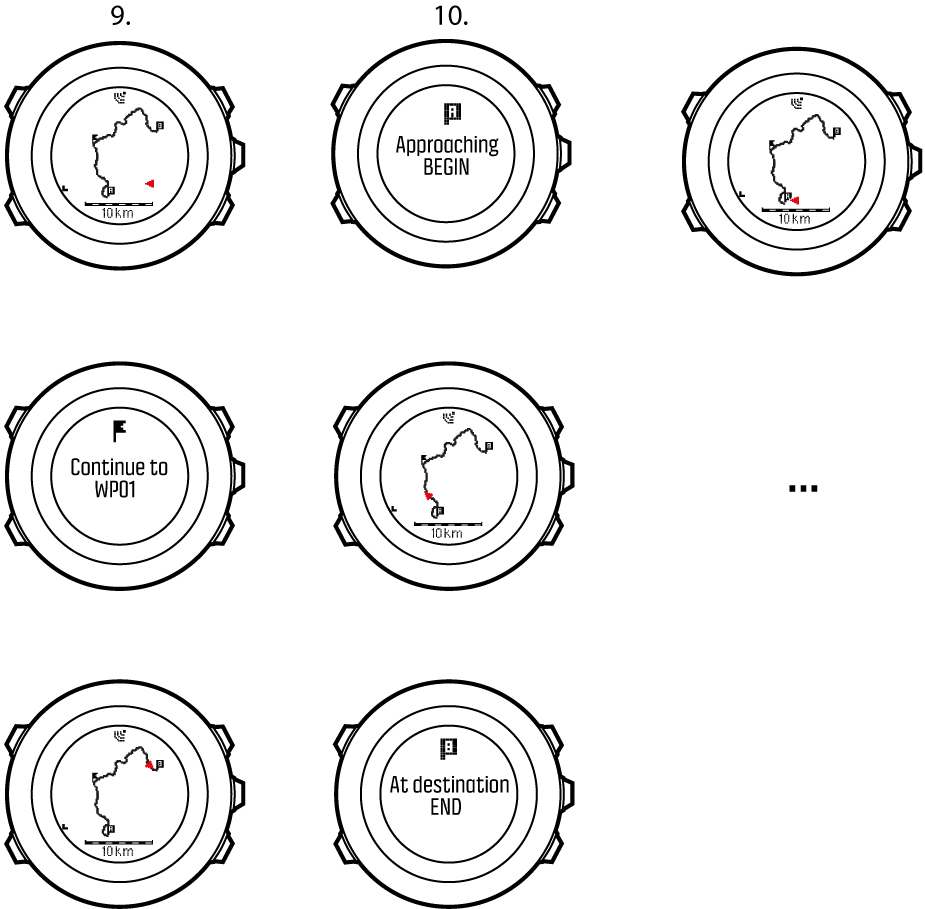
Hoe een markeringspunt op een route over te slaan:
- Terwijl je een route navigeert, houd je ingedrukt om het optiemenu te openen.
- Druk op om Navigation te selecteren.
- Scrol naar Skip waypoint met en selecteer met . Het horloge slaat het markeringspunt over en begint direct naar het volgende markeringspunt op de route te navigeren.
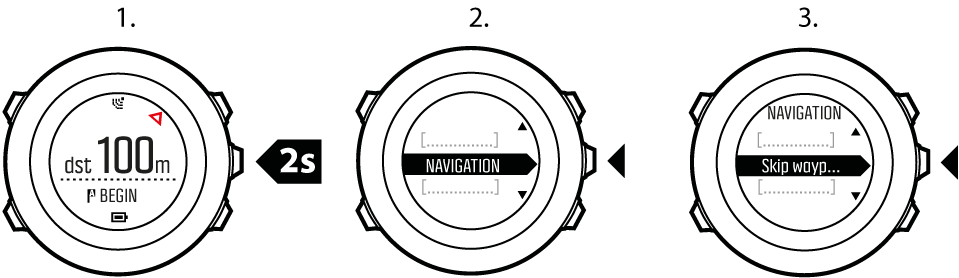
Tijdens navigatie
Druk tijdens navigatie op om door de volgende weergaven te scrollen:
- weergave volledige track waarop de volledige route wordt getoond
- ingezoomde weergave van de route U kunt de oriëntatie van de kaart wijzigen in de instellingen onder ALGEMEEN » Kaart.
- Richting: Geeft de ingezoomde kaart weer waarbij de koers omhoog wijst.
- Noord: Geeft de ingezoomde kaart weer waarbij het noorden omhoog wijst.
- weergave navigatie markeringspunten
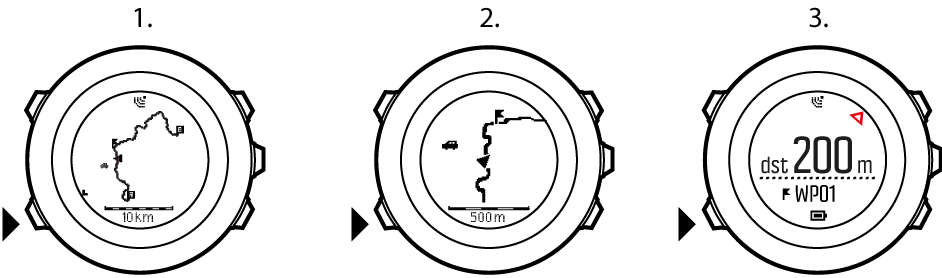
Weergave volledige track
De weergave volledige track bevat de volgende informatie:
- (1) pijl die uw locatie aangeeft en in de richting van uw koers wijst.
- (2) het volgende markeringspunt op de route
- (3) het eerste en laatste markeringspunt op de route
- (4) De POI die het dichtst bij de route ligt, wordt als pictogram weergegeven.
- (5) schaal waarop de volledige track wordt getoond
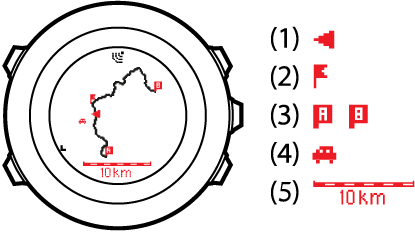
In de weergave volledige track is het noorden altijd omhoog.
Weergave navigatie markeringspunten
De weergave navigatie markeringspunten bevat de volgende informatie:
- (1) een pijl die wijst in de richting van het volgende markeringspunt
- (2) uw afstand tot het volgende markeringspunt
- (3) het volgende markeringspunt waar u naar op weg bent

Weergave hoogteprofiel
De weergave hoogteprofiel bevat de volgende informatie:
- Geaccumuleerde klim
- Real-time profiel met een verticale stippellijn die de huidige positie weergeeft
- Resterende klim
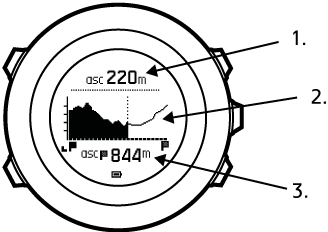
Als u het profiel barometer of automatische profiel gebruikt (zie Profiel afstemmen op activiteit), dan moet de hoogte-baro-instelling instellen op hoogtemeter voor de beste nauwkeurigheid van het hoogteprofiel.